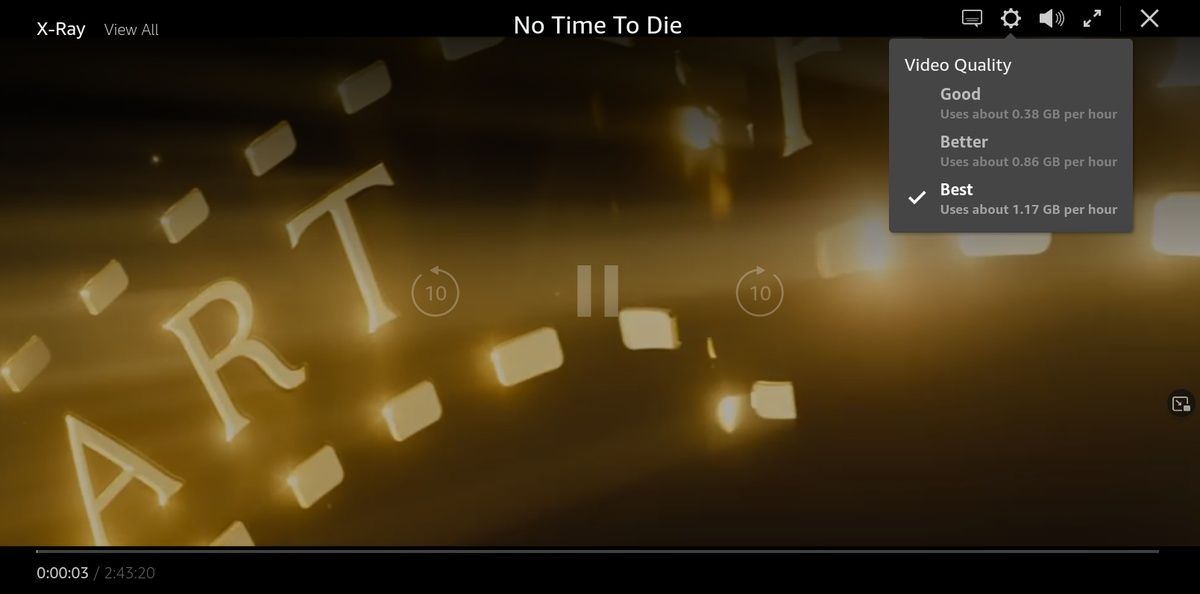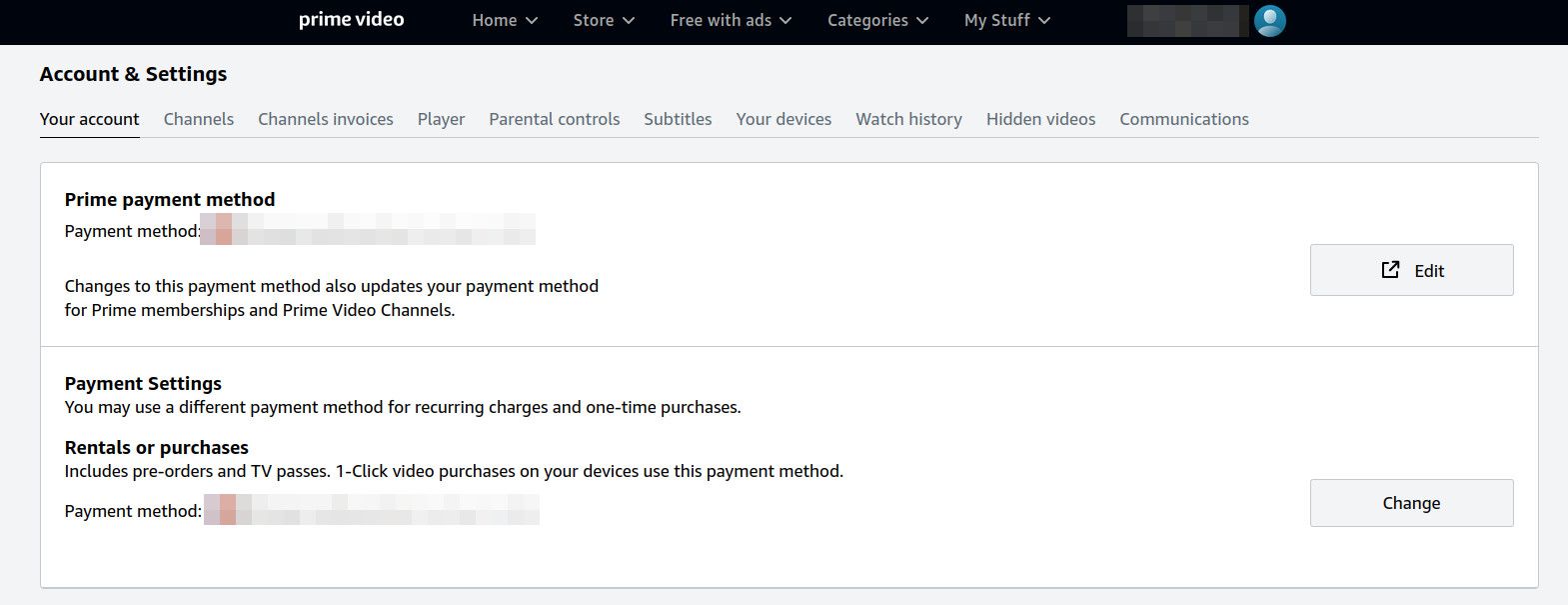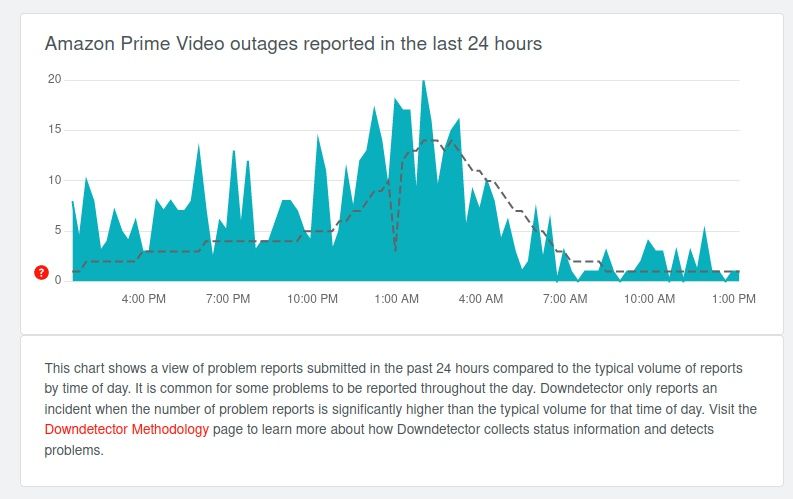Vous vous êtes mis à l’aise pour regarder la dernière émission sur Amazon Prime, mais Amazon Prime Video a soudainement cessé de fonctionner. L’émission a disparu et vous vous retrouvez face à un écran vide.
Que faire ensuite ? Dans certains cas, vous pouvez réparer Amazon Prime Video vous-même. Suivez ces étapes une à une jusqu’à ce que vous ayez résolu le problème.
1. Vérifiez votre connexion Internet
Avant toute chose, vérifiez que votre connexion Internet fonctionne. (Vous avez peut-être vu le message « Bande passante insuffisante » ou l’erreur 1060).
Il peut s’agir de vérifier que votre routeur sans fil fonctionne correctement ou que votre appareil mobile dispose d’un signal.
Pour plus de détails, consultez la documentation de votre routeur. Le réglage de la qualité de la vidéo que vous essayez de lire peut également s’avérer utile.
Pendant ce temps, votre connexion Internet doit être au moins :
- 1 Mbits/sec pour la vidéo en définition standard (SD)
- 5 Mbits/sec pour la vidéo haute définition (HD)
- 15 Mbits/sec pour la vidéo 4K/Ultra High Definition
Si vous constatez que tout fonctionne, mais qu’il n’y a toujours pas de streaming vidéo, examinez les autres appareils de votre réseau. Une bande passante insuffisante peut avoir un impact sur l’accès à Internet si d’autres personnes utilisant le réseau diffusent également de la vidéo en continu. Si possible, désactivez ces autres appareils pendant quelques minutes pour voir si cela peut vous aider.
Si c’est le cas, vous devrez vous abonner à un forfait internet plus rapide ou établir un calendrier d’utilisation de l’internet dans votre maison.
2. Vérifiez que votre compte Amazon Prime Video est actif
Si Amazon Prime ne fonctionne pas, la première chose à vérifier est l’état de votre compte. Vous savez probablement qu’Amazon Prime Video n’est pas gratuit à 100 %. Vous y avez accès soit par le biais de l’abonnement annuel Amazon Prime, soit par le biais de l’abonnement mensuel à la vidéo.
Pour vérifier si votre compte est actif :
- Ouvrez une fenêtre de navigateur sur votre PC ou votre mobile
- Aller sur www.amazon.com
- Connectez-vous à votre compte
- Cliquez Compte & ; Listes
- Sélectionner Votre abonnement Prime ou Compte > ; Paramètres de Prime Video si vous payez au mois
Ici, vérifiez les détails de votre abonnement et assurez-vous qu’il n’a pas expiré.
3. Confirmer qu’Amazon Prime Video fonctionne sur un autre appareil
Une bonne méthode de dépannage consiste à confirmer qu’Amazon Prime Video fonctionne sur d’autres appareils. Il peut s’agir d’une télévision intelligente, d’une clé de streaming, d’un appareil mobile, d’un ordinateur portable ou même d’une console de jeu.
L’idée est d’exclure un problème avec l’appareil qui ne diffuse pas Amazon Prime Video.
Si vous êtes arrivé jusqu’ici sans solution, essayez ceci. Si les flux fonctionnent sur l’autre appareil, le problème ne vient pas d’Amazon Prime Video. En revanche, si le deuxième appareil ne parvient pas non plus à diffuser des flux à partir du service vidéo d’Amazon, le problème pourrait se situer à l’autre extrémité.
4. Redémarrer l’appareil pour réparer Amazon Prime Video
S’il s’avère que la vidéo Amazon est diffusée sur d’autres appareils, prenez quelques minutes pour redémarrer le premier appareil que vous avez essayé. Cela dépend de l’appareil en question. Si vous ne savez pas comment redémarrer une clé de lecture en continu ou un décodeur, consultez la documentation de l’appareil.
Avec un peu de chance, Amazon Prime Video devrait commencer à être diffusé en continu après un redémarrage.
5. Amazon Prime Video est-il en panne ?
Comme indiqué ci-dessus, il est possible que le service vidéo d’Amazon ne fonctionne pas correctement. Des problèmes généraux de serveur peuvent occasionner des problèmes avec Amazon Prime Video de temps à autre.
En général, ces problèmes ne durent pas longtemps, mais un tel incident peut réduire à néant la soirée de binge-watching que vous aviez prévue. Pour vérifier si votre problème avec Amazon Prime Video est dû aux serveurs d’Amazon, utilisez un service de vérification pour savoir si Amazon est hors ligne ou connaît des problèmes.
Les services de vérification les plus populaires sont Down Detector et Is it Down Right Now ?
6. Votre appareil répond-il à la configuration minimale requise ?
Ensuite, vous devez confirmer la configuration minimale requise pour votre appareil. Pour les téléviseurs intelligents et les décodeurs, la configuration requise reste inchangée. Cela signifie que si l’appareil dispose d’une application Amazon Prime Video, cela devrait fonctionner. Si ce n’est pas le cas, et que vous avez vérifié les autres éléments de dépannage de cette page, vous devez contacter le fabricant.
Pour les ordinateurs de bureau, assurez-vous que votre système d’exploitation répond à la configuration minimale requise :
- Windows 10 ou plus récent
- macOS 11.4 ou plus récent
- Systèmes d’exploitation Linux/UNIX également pris en charge
Le navigateur web que vous utilisez est également important. S’il n’existe pas d’application Amazon Prime Video dédiée à votre système d’exploitation, vous devrez visionner les vidéos dans le navigateur. Votre navigateur Web doit être la dernière version de l’un des logiciels suivants :
- Google Chrome
- Mozilla Firefox
- Microsoft Edge
- Apple Safari
- Opera
Si Amazon Prime Video répond aux paramètres minimums, vous devriez essayer ces conseils et astuces que vous pouvez faire avec Amazon Prime Video.
Notez que si vous utilisez un navigateur dont les paramètres de confidentialité Do Not Track sont activés, Amazon Prime Video peut ne pas fonctionner. Dans ce cas, désactivez ce paramètre ou mettez-le en liste blanche « https://www.amazon.com/gp/video/« pour garantir une diffusion en continu sans problème.
De même, si vous diffusez via une connexion VPN, désactivez-la lors du dépannage de Prime Video.
7. Vérifiez que le câble HDMI fonctionne correctement
Dans certains cas, les problèmes de non fonctionnement d’Amazon Prime Video peuvent être dus au câble HDMI. Par exemple, si vous diffusez via une console de jeu ou un décodeur. Pour que la diffusion en continu en 4K fonctionne correctement, vous aurez besoin d’un câble HDMI compatible 4K, plutôt que d’un câble HDMI 1080p standard.
Consultez notre liste des meilleurs câbles HDMI 4K pour vous assurer que vos vidéos sont diffusées en qualité optimale depuis Amazon Prime.
Mais le problème peut être plus simple : il n’y a tout simplement pas de vidéo. Dans ce cas, remplacez le câble HDMI par un autre et diffusez en définition standard ou en haute définition.
Correction d’Amazon Prime Video sur d’autres appareils
Vous utilisez Amazon Prime Video sur votre téléphone portable, votre décodeur, votre clé de lecture en continu ou votre téléviseur intelligent ?
Des applications dédiées sont disponibles pour Android et iOS, tandis que Prime Video est intégré aux tablettes (et à la Fire TV). Pratiquement tous les appareils de diffusion en continu proposent une application Prime Video.
Quelle que soit l’option que vous utilisez, vous constaterez que les applications se mettent à jour automatiquement. Cela permet généralement d’éviter les bogues et les erreurs, mais il se peut que vous deviez prendre les choses en main.
Comment réparer Amazon Prime Video sur iOS
Sur l’iPhone et l’iPad, vous pouvez résoudre les problèmes liés à Amazon Prime Video qui ne sont pas liés à votre réseau en désinstallant l’application.
- Trouver l’icône Prime Video
- Appui long
- Tapotez Supprimer l’application
- Tapoter Supprimer l’application
- Tapoter Supprimer
Une fois cette opération effectuée, recherchez Prime Video dans l’App Store et installez-le à nouveau.
Comment réparer Amazon Prime Video sur Android
Vous utilisez Amazon Prime Video sur Android ? Vous avez deux possibilités pour résoudre les problèmes liés à l’application.
La première option consiste à vider le cache :
- Avec deux doigts, faites glisser la barre de notification vers le bas et appuyez sur l’icône Paramètres cog
- Applications > ; Gestion des applications
- Faites défiler vers le bas jusqu’à, puis tapez sur Prime Video
- Tap Utilisation du stockage puis Effacer le cache
2 Images
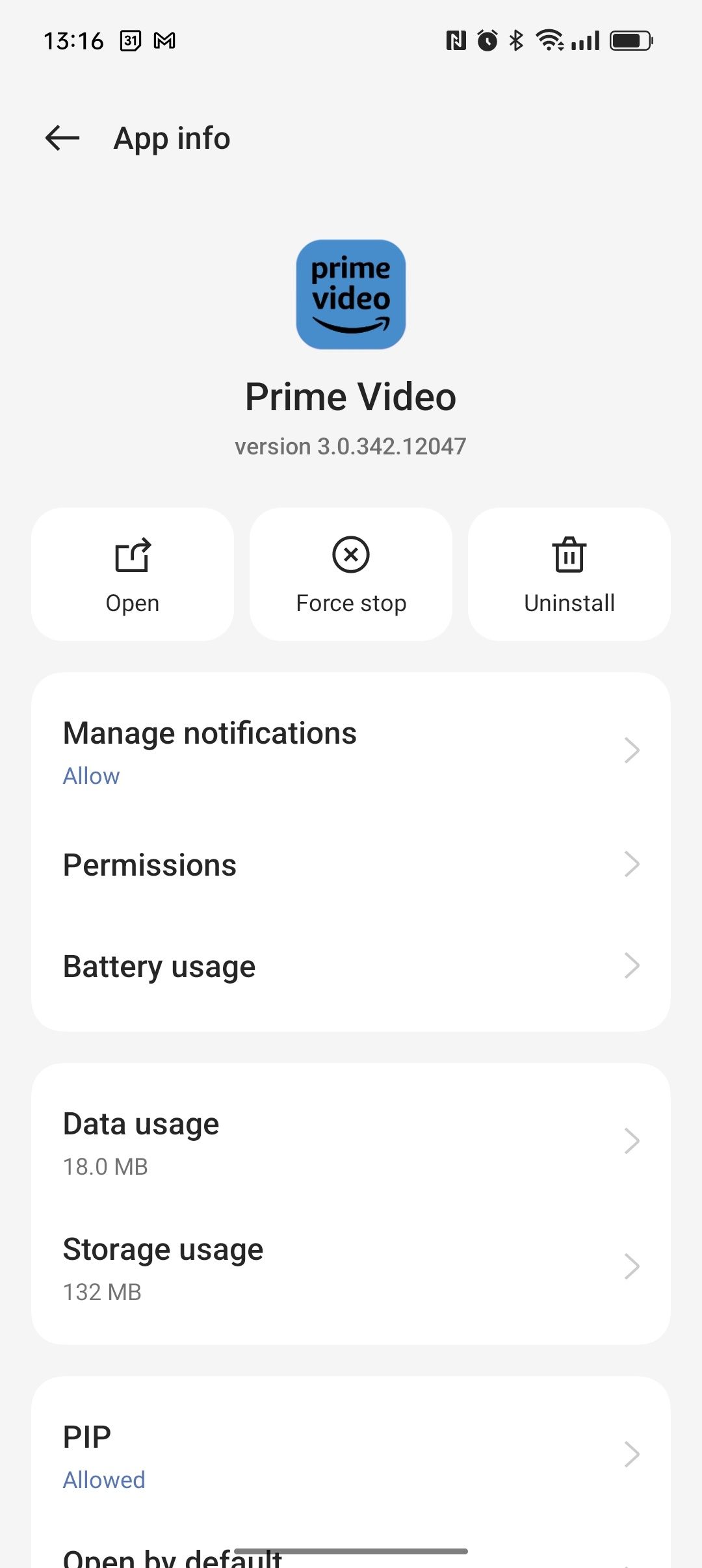
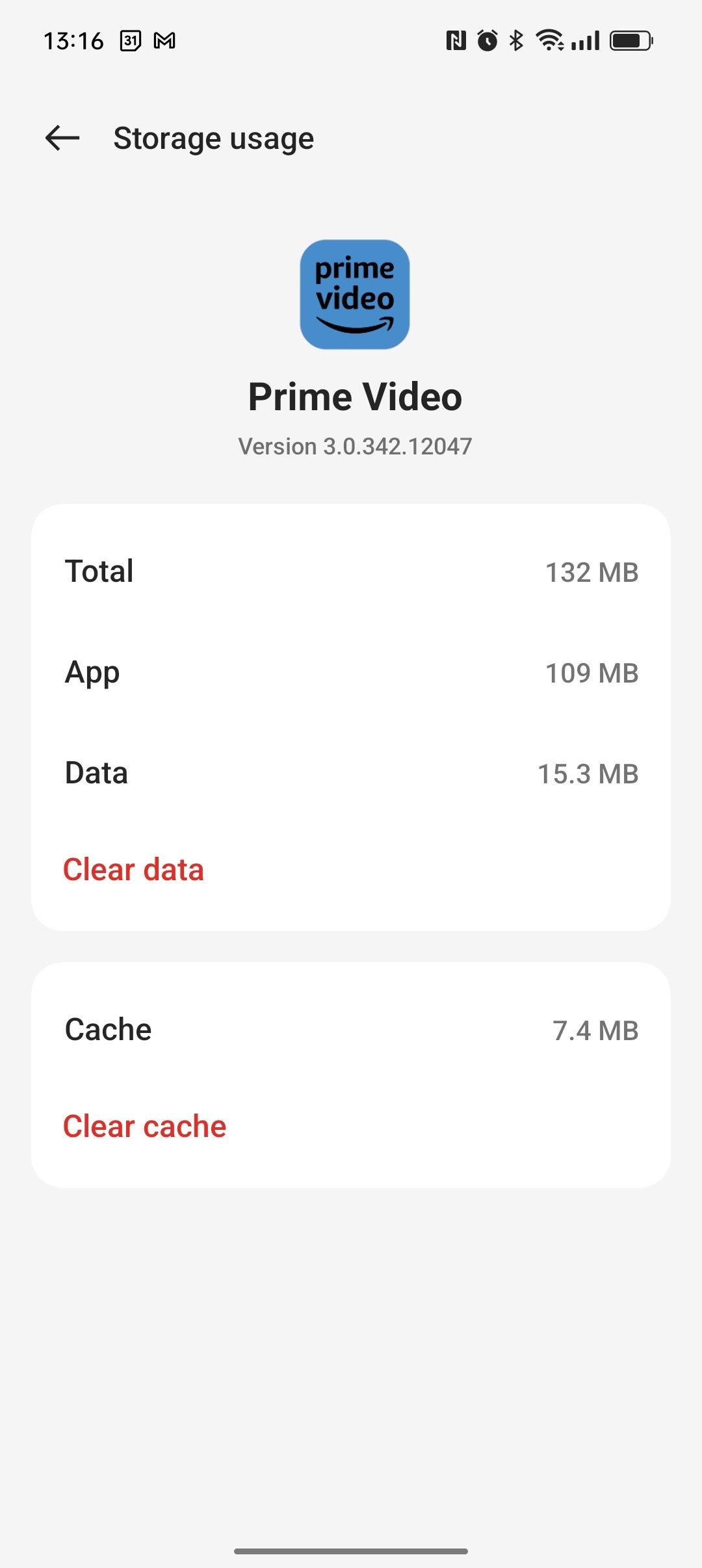
- Réessayer la vidéo
Si cela ne fonctionne pas, essayez de réinstaller l’application Prime Video.
- Aller à Settings > ; Apps
- Dans Gestion des applications faire défiler vers le bas et appuyer sur Prime Video
- Tap Désinstaller et OK pour confirmer
2 Images
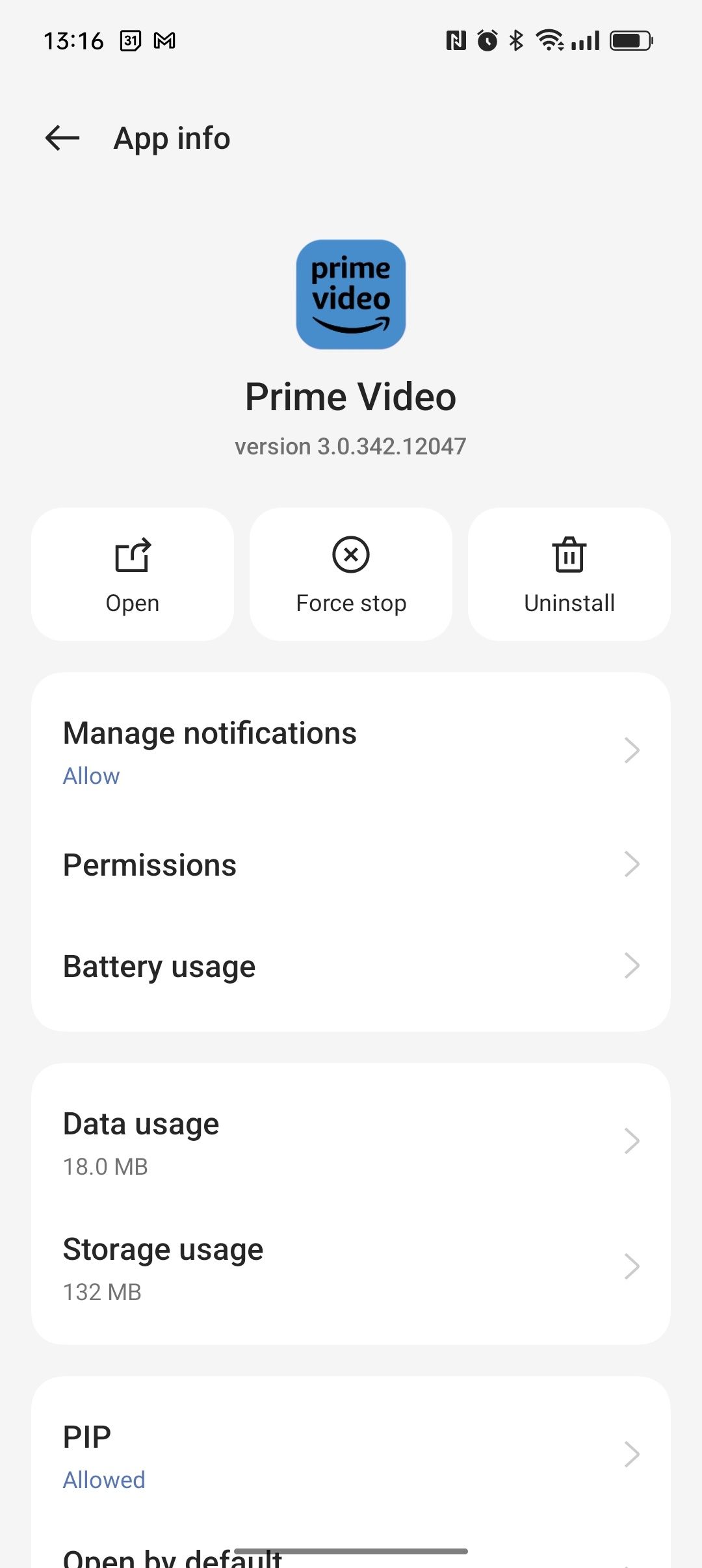
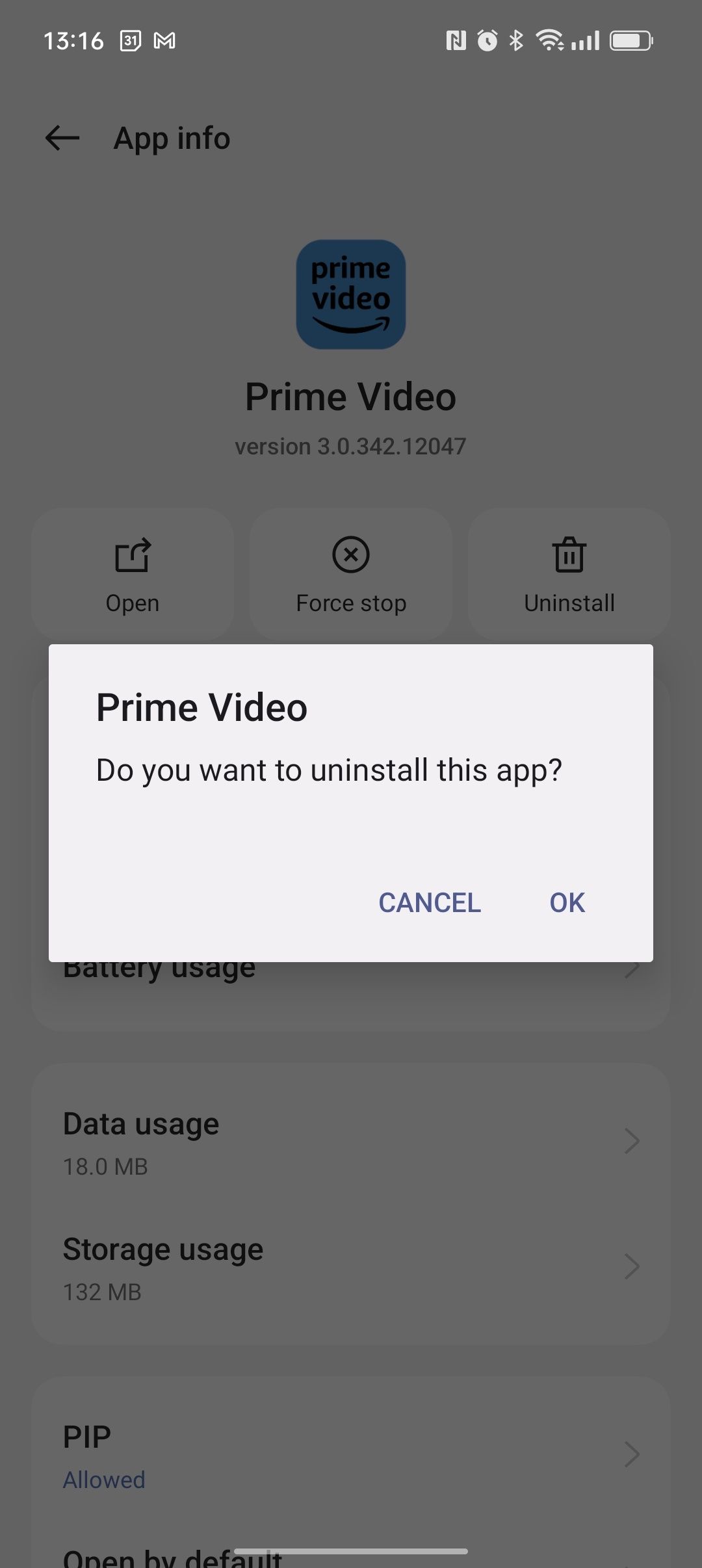
Une fois l’opération terminée, redémarrez votre téléphone, puis réinstallez Prime Video.
Une fois que tout est réglé, vous devriez constater que vos problèmes avec Amazon Prime Video sont terminés. Au moins, vous devriez maintenant savoir que le problème ne vient pas de l’application mobile.
Réparer Amazon Prime Video sur votre téléviseur ou votre décodeur
Réinstaller une application mobile est assez facile, mais qu’en est-il si l’application se trouve sur votre téléviseur ou votre décodeur ? Les choses sont un peu différentes, mais deux options principales s’offrent à vous :
- Redémarrer l’appareil
- Effacer le cache de l’application
Par « redémarrer », nous entendons éteindre et rallumer l’appareil, plutôt que de le mettre simplement en veille. Pour ce faire, vous trouverez le bouton d’alimentation à l’arrière de votre téléviseur. Il est également utile de le débrancher.
Les applications Amazon Prime Video sur les téléviseurs et les décodeurs peuvent être réinitialisées en vidant le cache de données. La méthode dépend de la plateforme. Consultez le manuel de l’appareil ou l’aide en ligne pour connaître la marche à suivre.
Vous devriez finir par trouver les options suivantes Effacer les données et Effacer le cache. Utilisez-les pour persuader l’application de fonctionner. Notez que vous devrez probablement vous connecter à nouveau à l’application une fois qu’elle aura redémarré.
Vous devriez également consulter notre liste des problèmes les plus ennuyeux liés à Prime Video.
Faire fonctionner Amazon Prime Video à nouveau
Dans cet article, nous avons examiné les différentes raisons pour lesquelles Amazon Prime Video a cessé de fonctionner. Pour garantir les meilleures performances, veillez à mettre à jour l’application et à souscrire à un forfait haut débit rapide. Placez également votre appareil de streaming à proximité de votre routeur.
Pour réparer Amazon Prime Video, suivez les étapes suivantes dans l’ordre :
- Vérifiez votre connexion Internet
- Confirmez que vous avez un compte Amazon Prime Video actif
- Vérifier si Prime Video fonctionne sur un autre appareil
- Redémarrez votre appareil pour réparer Prime Video
- Vérifier si Amazon Video est indisponible
- Vérifier qu’il répond à la configuration minimale requise
- Vérifier que le câble HDMI fonctionne correctement
Espérons qu’Amazon Prime Video fonctionne à nouveau pleinement, afin que vous puissiez découvrir l’ensemble de son contenu et de ses fonctionnalités, comme la possibilité de télécharger ses vidéos pour les regarder hors ligne.